Bei Verwendung eines Gamecontrollers lässt sich die Kamera mit dem rechten Thumbstick bewegen, das Spiel verwendet dafür aber einen binären Modus: Entweder bewegt sich die Kamera mit konstanter Geschwindigkeit oder sie steht still. Die Geschwindigkeit der Kamera hängt nicht davon ab, wie stark der Thumbstick geneigt ist. Es gibt jedoch eine Möglichkeit, den Controller so zu konfigurieren, dass glatte analoge Kamerabewegungen verwendet werden (kein Modding erforderlich).
Einführung (und schnelle Antwort)
Das Spiel selbst hat keine Einstellungen, um dies zu ändern, und es ist fest codiert (zumindest zum Zeitpunkt des Schreibens dieses Handbuchs).
Es gibt jedoch eine Möglichkeit, den rechten Joystick dazu zu bringen, die Kamera analog zu bewegen, genau wie bei den meisten anderen Spielen. Und dafür braucht man nicht einmal Modding.
Es stellt sich heraus, dass das Spiel auch das Bewegen der Kamera mit der Maus unterstützt und die Bewegungsgeschwindigkeit der Kamera direkt proportional zur Geschwindigkeit der Maus ist.
Daher lautet die kurze und schnelle Antwort darauf: Konfigurieren Sie in der Controller-Konfiguration von Steam den rechten Joystick für den „Joystick-Maus“-Modus. (Beachten Sie, dass Sie die Empfindlichkeit sehr niedrig einstellen müssen, sonst bewegt sich die Kamera viel zu schnell.)
Eine ausführlichere Anleitung dazu folgt.
Detaillierte Anleitungen
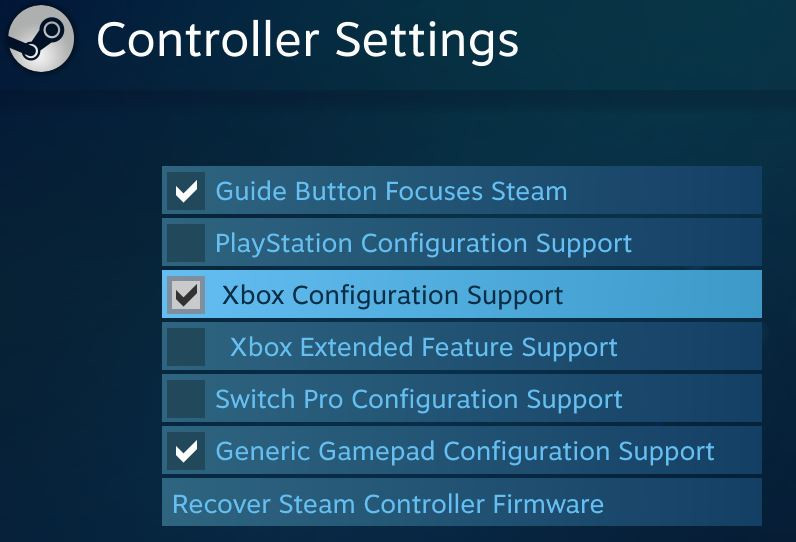
Danach sollten Sie das Spiel aus dem Big Picture-Modus von Steam starten, da dies die Controller-Konfiguration viel einfacher macht (und es einfacher ermöglicht, ihn im Spiel zu testen). Rufen Sie nach dem Start des Spiels das Steam-Overlay auf, gehen Sie zur Konfiguration und wählen Sie die Einstellungen für den rechten Thumbstick aus:
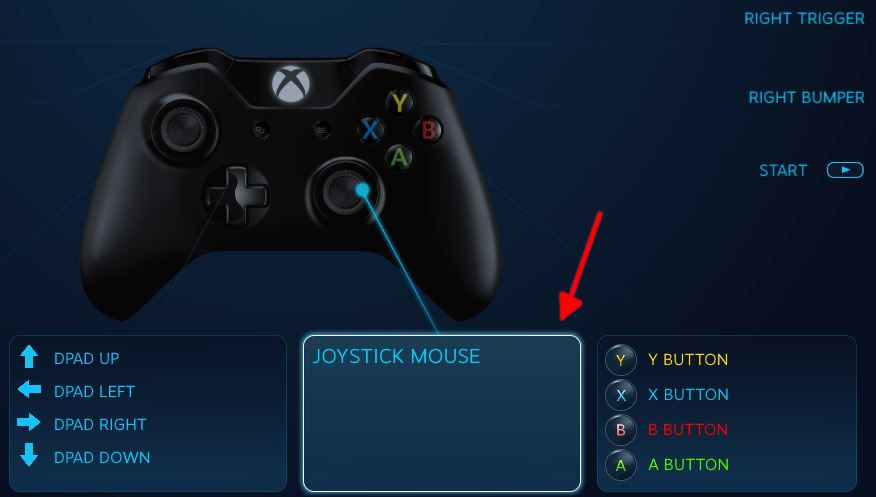
Wählen Sie im Dropdown-Menü „Eingabeart“ die Option „Joystick-Maus“ aus:
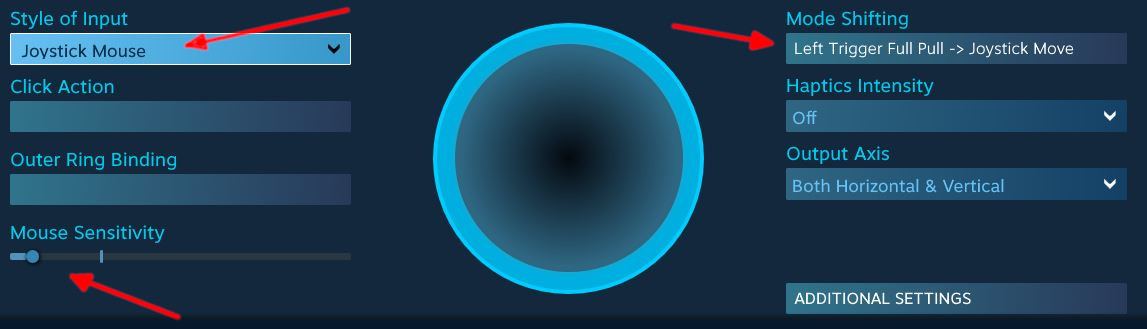
Sie sollten auch die Mausempfindlichkeit auf einen sehr niedrigen Wert einstellen, wie im Bild gezeigt (sonst bewegt sich die Kamera viel zu schnell).
Um den rechten Joystick nicht als Maus, sondern als Joystick nutzen zu können (wird im Spiel nicht oft benötigt, aber in manchen Situationen, z. B. zum Scrollen von Text), sollten Sie auch einen Mode Shift konfigurieren das ändert es vorübergehend wieder zu einem Joystick. Die Modusumschalttaste könnte beispielsweise der linke Auslöser sein (was bedeutet, dass beim Drücken des linken Auslösers der rechte Joystick zu einem Joystick wird, während der Auslöser gedrückt wird).
Wählen Sie dazu „Mode Shifting“ und von dort „Left Trigger Full Pull“ im Dropdown-Menü „Mode Shift Button“ und dann „Joystick Move“ im Menü „Style of Input“.
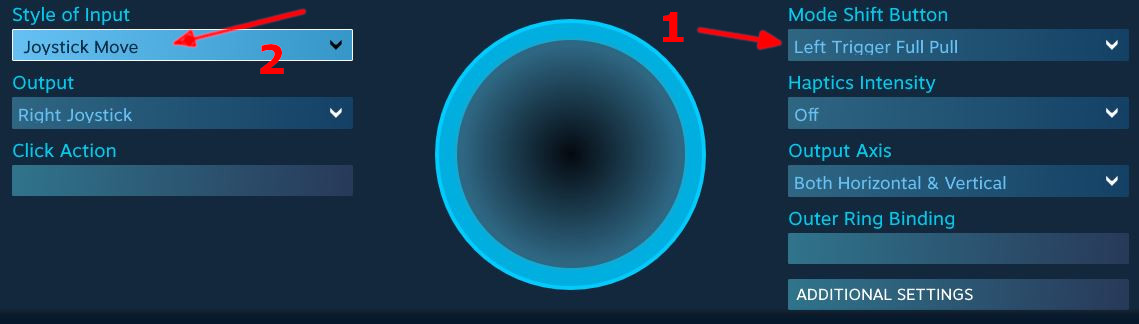
(Beachten Sie, dass dies den linken Trigger nicht deaktiviert oder von seiner normalen Bindung im Spiel ändert. Es fügt ihm lediglich diese Funktionalität hinzu, zusätzlich zur normalen Funktion.)
Neben der Feinabstimmung der Empfindlichkeit in der Steam-Controller-Konfiguration können Sie sie auch im spieleigenen Einstellungsmenü bis zu einem gewissen Grad feinabstimmen:

